如何在 Windows 11 中启用或禁用透明度效果
admin
2023-07-31 10:21:02
0次
在 Windows 11 中关闭或禁用透明度效果
1]通过Windows设置
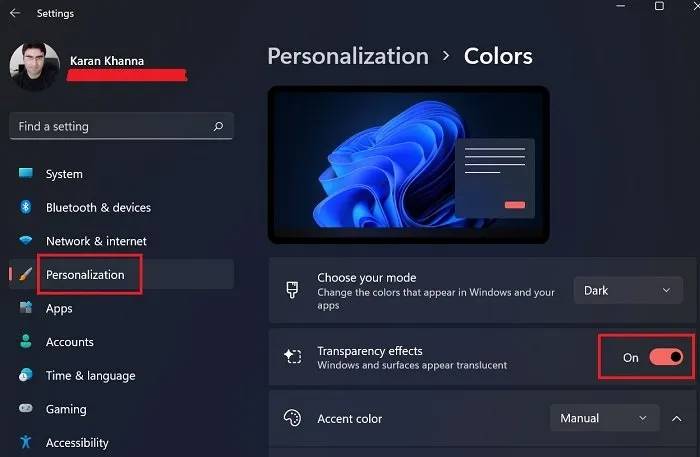
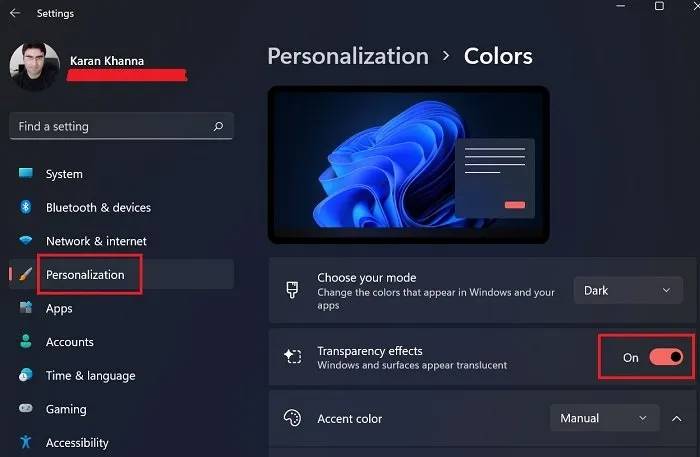
通过 Windows 设置启用或禁用透明效果的过程如下:
- 右键单击“开始”按钮,然后从菜单中选择“设置”。
- 在左侧的列表中,选择个性化。
- 在右侧窗格中,单击颜色。
- 在这里,您会找到一个透明效果选项,带有一个切换开关来启用或禁用它。
2]通过注册表编辑器
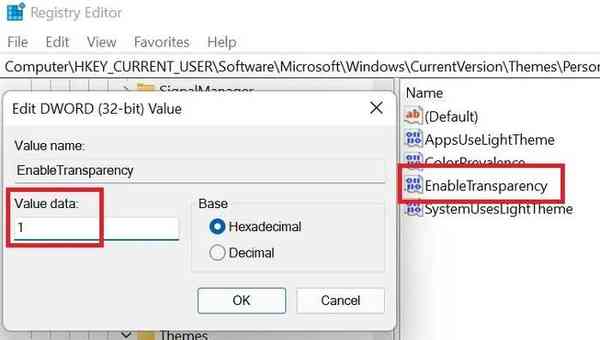
![]()
通过 Windows 注册表编辑器启用或禁用透明效果的过程如下:
同时按下 Windows 键和 R 按钮以打开“运行”窗口。
在运行字段中,键入命令REGEDIT并按 Enter 以打开注册表编辑器窗口。
如果它要求管理员权限,请单击是。
现在,转到以下注册表编辑器路径:
HKEY_CURRENT_USER\\Software\\Microsoft\\Windows\\CurrentVersion\\Themes\\Personalize
在右窗格中,您会找到条目EnableTransparency。双击它。
数值数据通常为 1,这意味着启用了透明度。要禁用透明度,您可以将值数据更改为 0。
为什么要启用或禁用透明效果?
启用透明效果的好处不仅在于它增加了美感。虽然这肯定是一个因素,但这种效果可以让您瞥见窗户后面打开的东西。至于美学,半透明的任务栏和界面是 Windows 7 推出以来 Windows 的 USP。
禁用透明效果的好处是可以提高系统性能。对于内存较低的系统,建议禁用透明效果。
如何仅删除特定组件的透明效果?
在许多情况下,用户可能不想删除所有的透明效果,而只是删除其中的几个。这也是可能的。删除透明度是性能选项的一个子集。因此,您可以按如下方式访问进一步的自定义:
在 Windows 搜索栏中搜索“性能”,然后选择“调整 Windows 的外观和性能”。
在这里,您可以找到为特定组件启用和禁用透明度的选项。例如。您可以取消选中与Show translucent selection rectangle关联的框。
相关内容
热门资讯
Windows 11 和 10...
Windows 11/10 文件夹属性中缺少共享选项卡 – 已修复
1.检查共享选项卡是否可用
右键...
Radmin VPN Wind...
Radmin VPN 是一款免费且用户友好的软件,旨在牢固地连接计算机以创建一个有凝聚力的虚拟专用网...
事件 ID 7034:如何通过...
点击进入:ChatGPT工具插件导航大全 服务控制管理器 (SCM) 负责管理系统上运行的服务的活动...
如何修复 Steam 内容文件...
Steam 内容文件锁定是当您的 Steam 文件无法自行更新时出现的错误。解决此问题的最有效方法之...
Hive OS LOLMine...
目前不清退的交易所推荐:
1、全球第二大交易所OKX欧意
国区邀请链接: https://www.m...
如何在电报Telegram中隐...
点击进入:ChatGPT工具插件导航大全 在Android上的电报中隐藏您的电话号码
您可以通过切换...
在 Windows 11 中打...
什么是链路状态电源管理?
您可以在系统控制面板的电源选项中看到链接状态电源管理。它是 PCI Exp...
Hive OS 部署 PXE ...
目前不清退的交易所推荐:
1、全球第二大交易所OKX欧意
国区邀请链接: https://www.m...
在 iCloud 上关闭“查找...
如果您是 Apple 的长期用户,您肯定会遇到过 Find My 应用程序,它本机安装在 iPhon...
如何在 iPhone 14 P...
Apple 的 iPhone 14 Pro 是第一款配备 48MP 传感器的 iPhone。所有以前...
